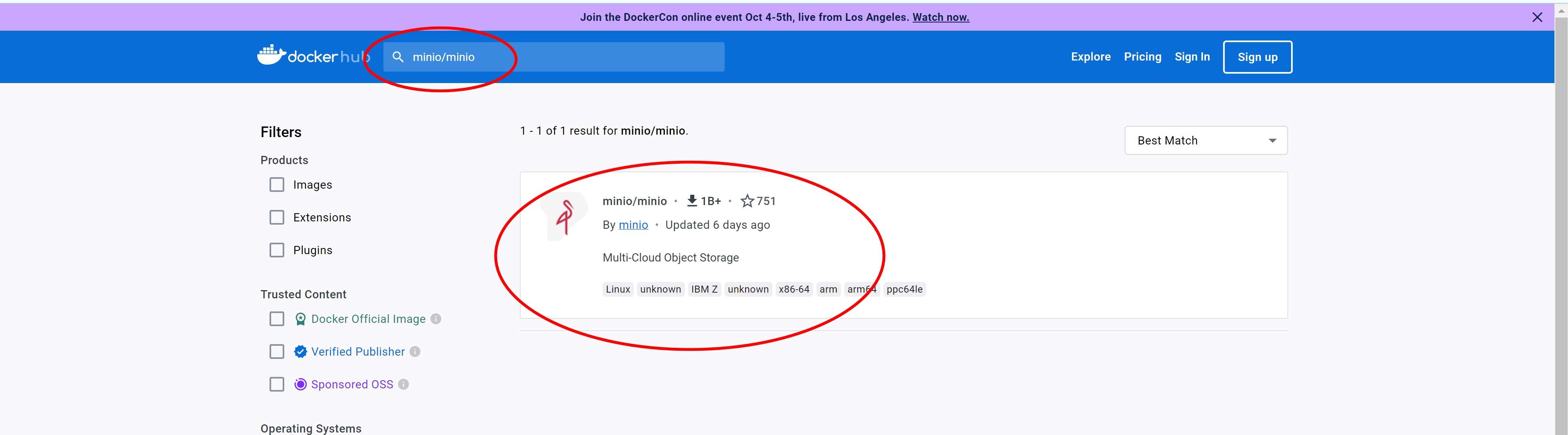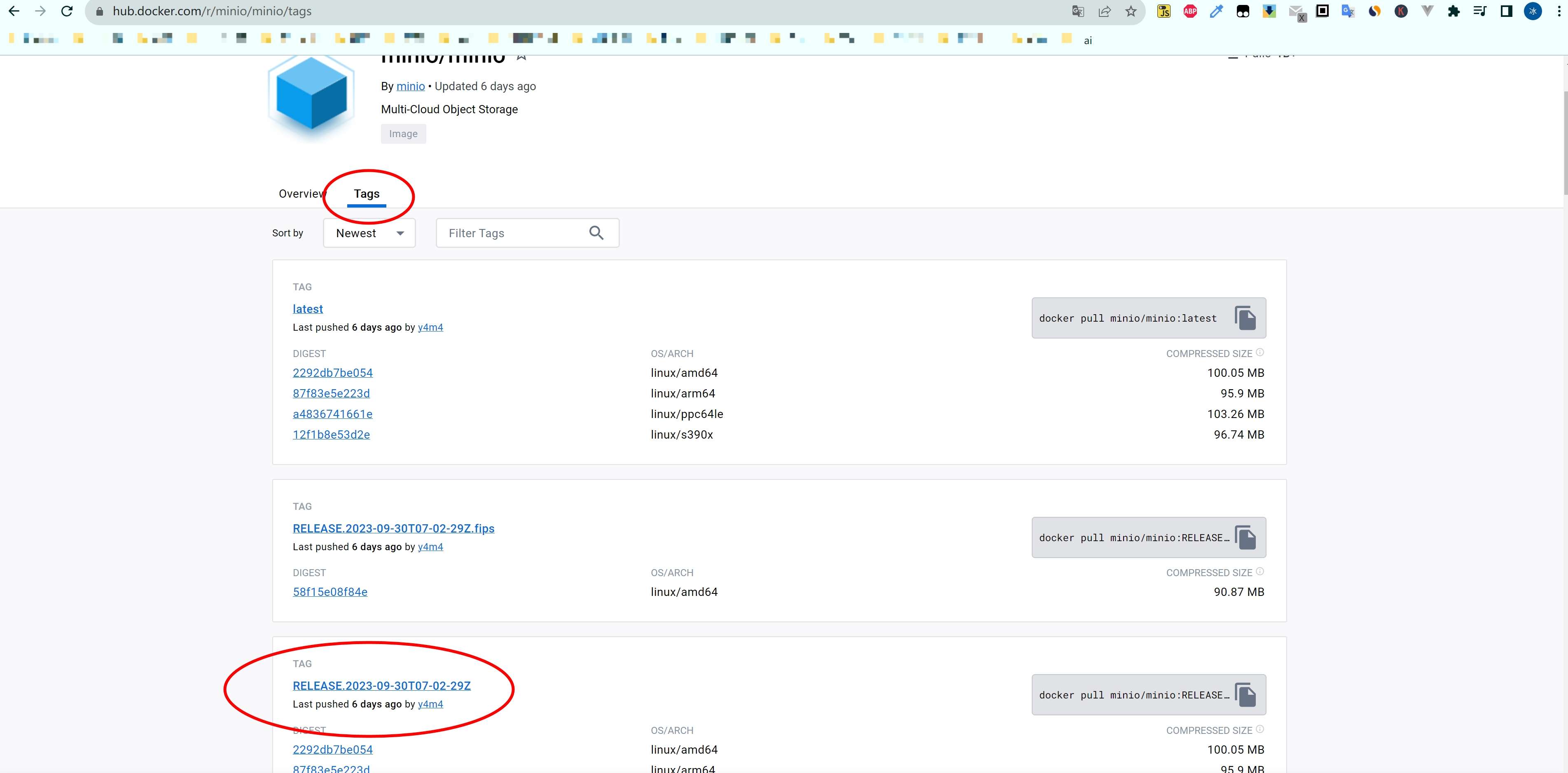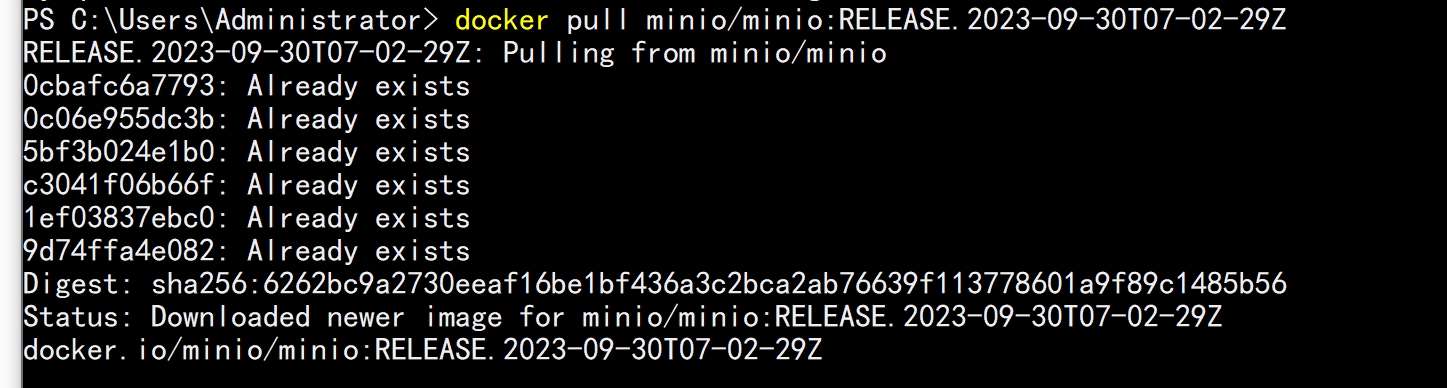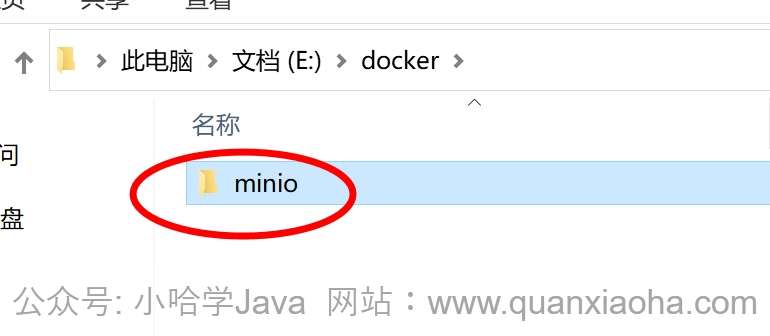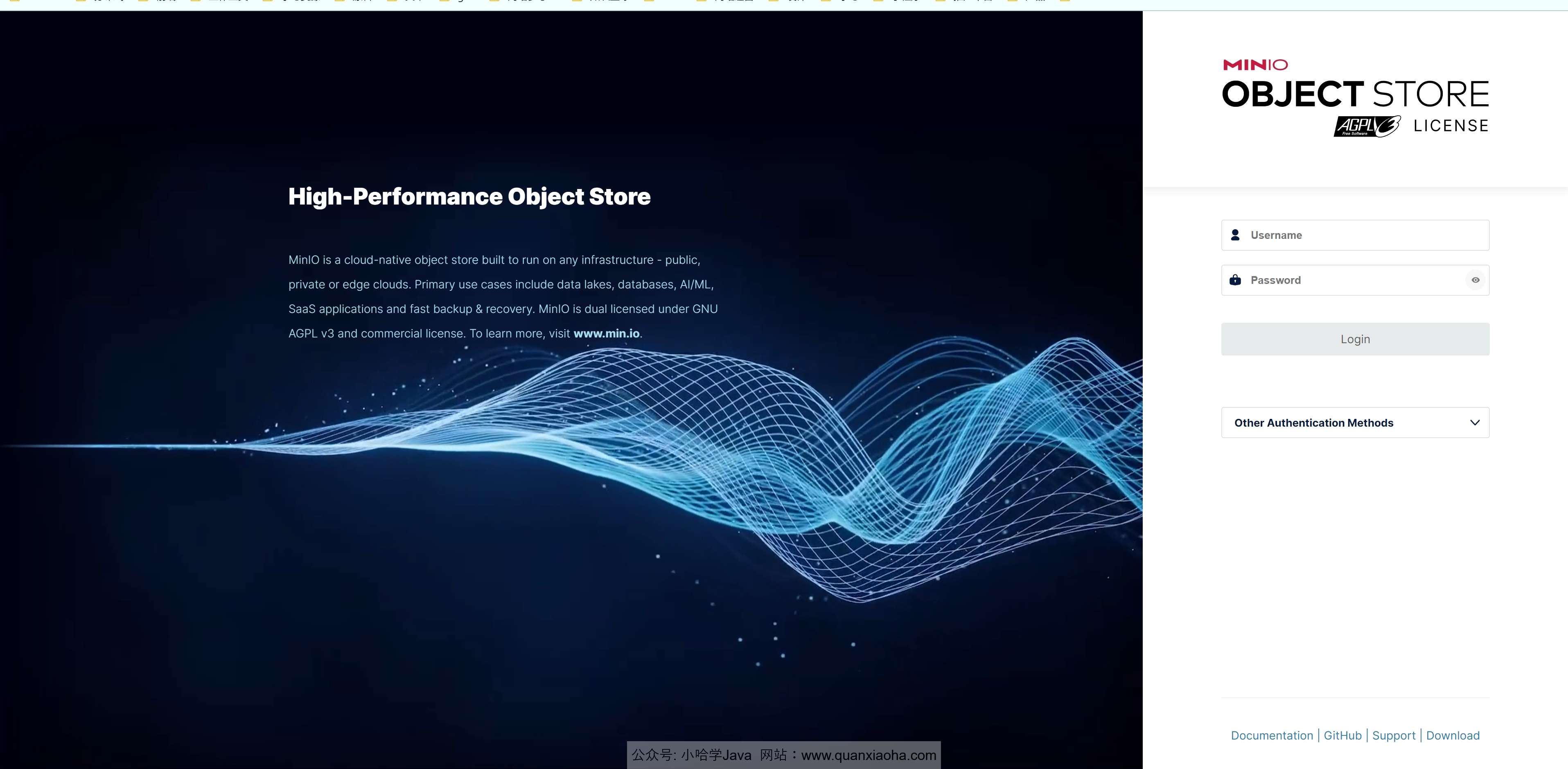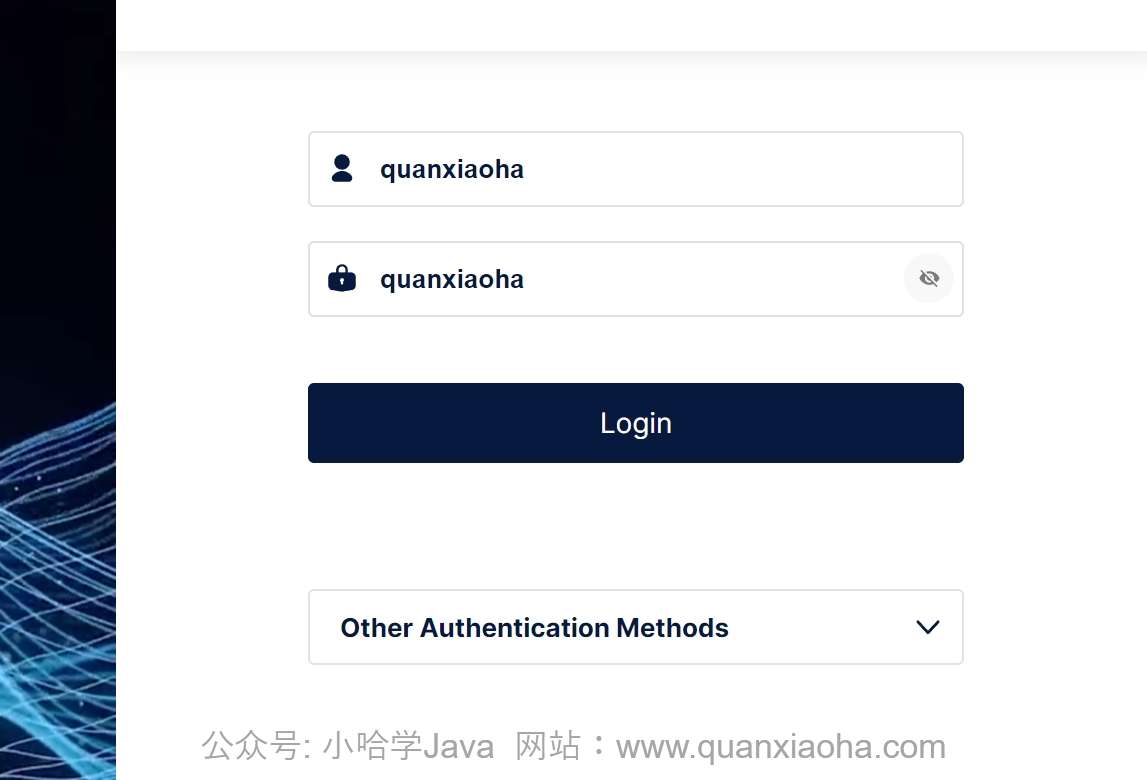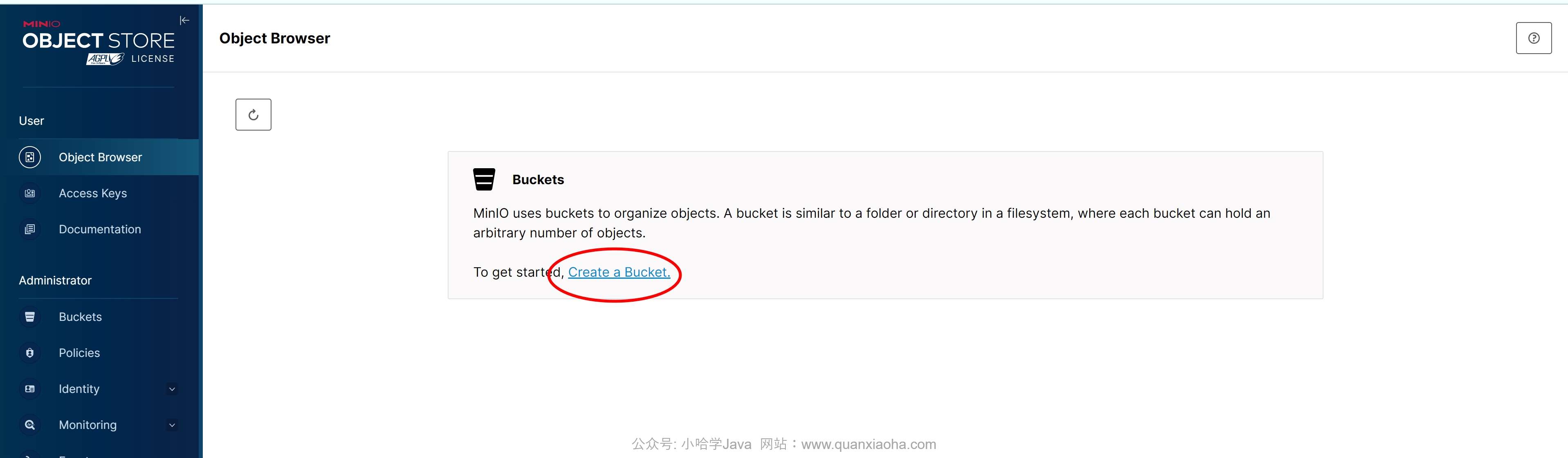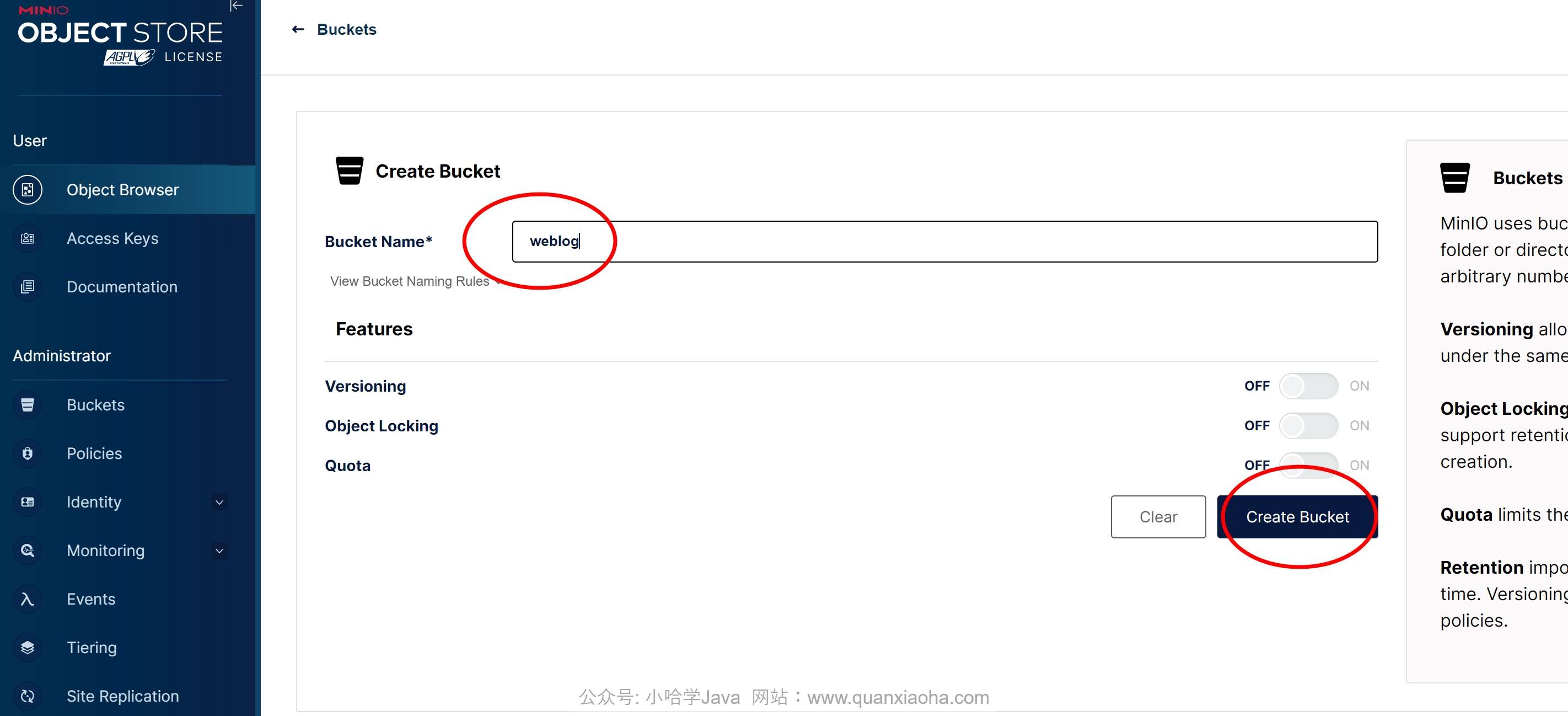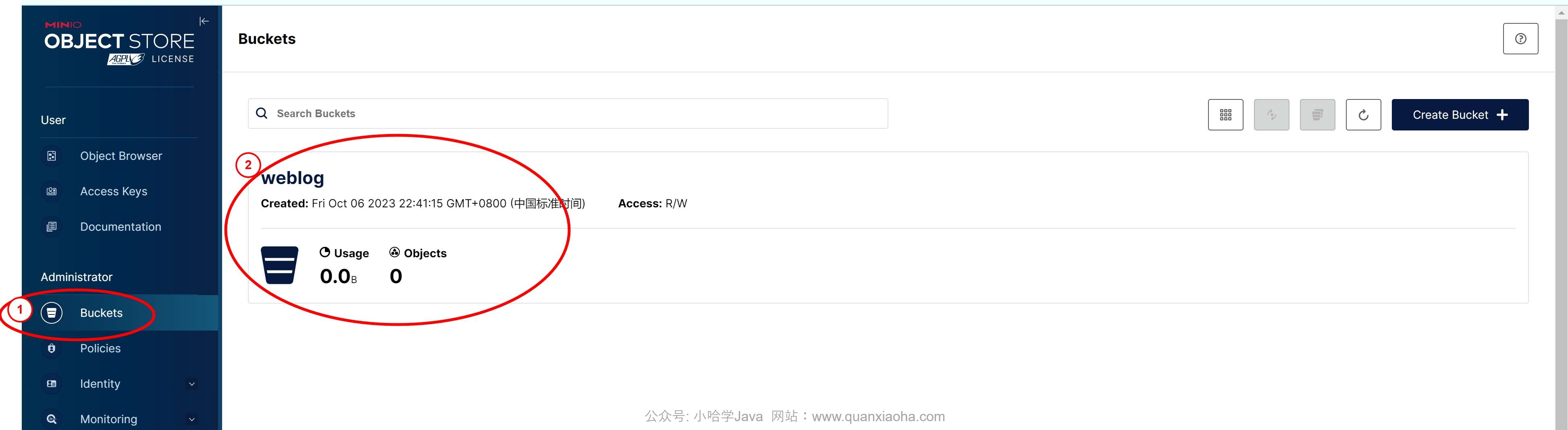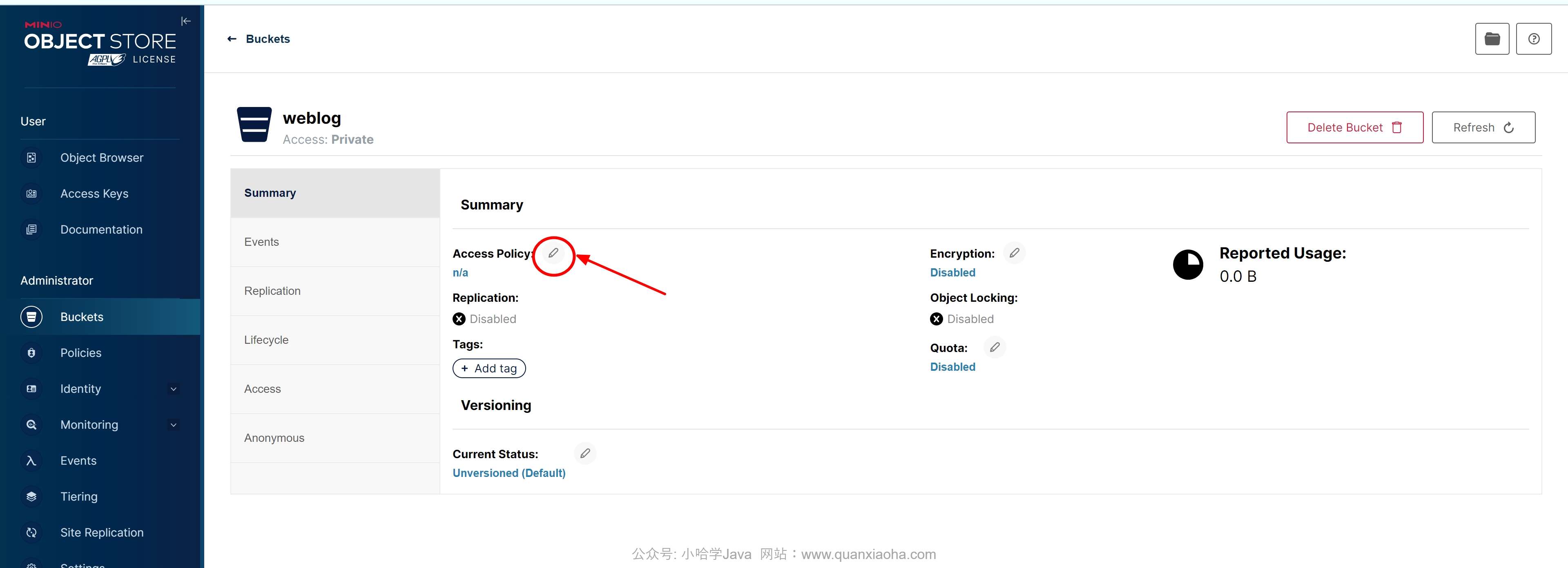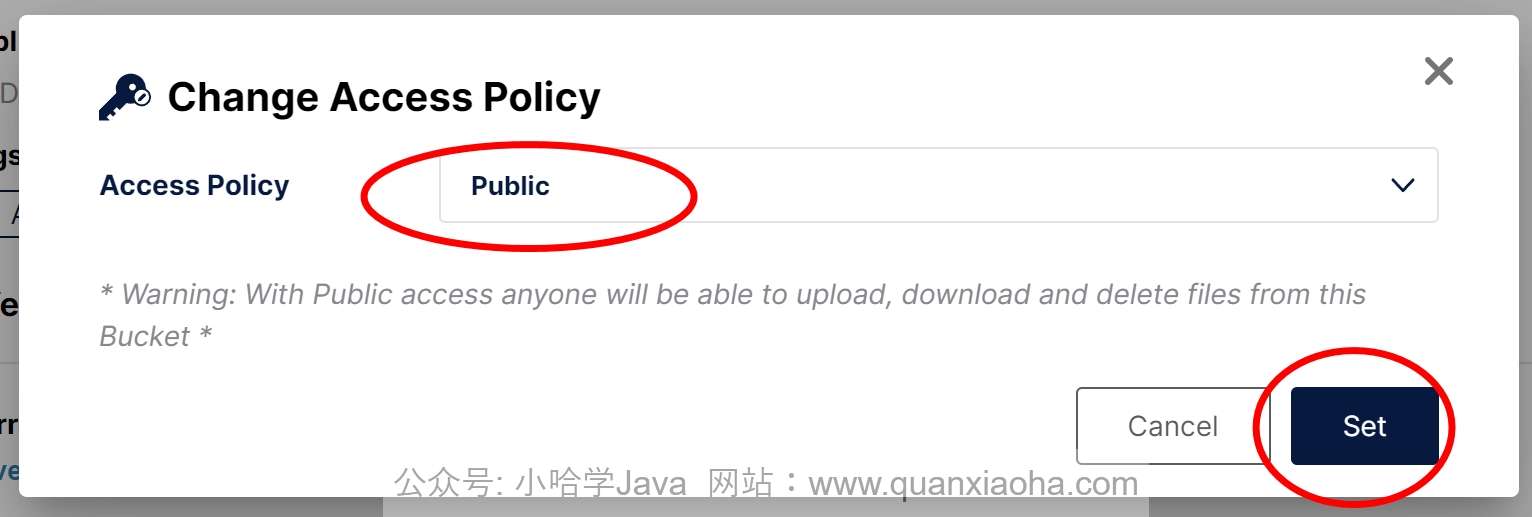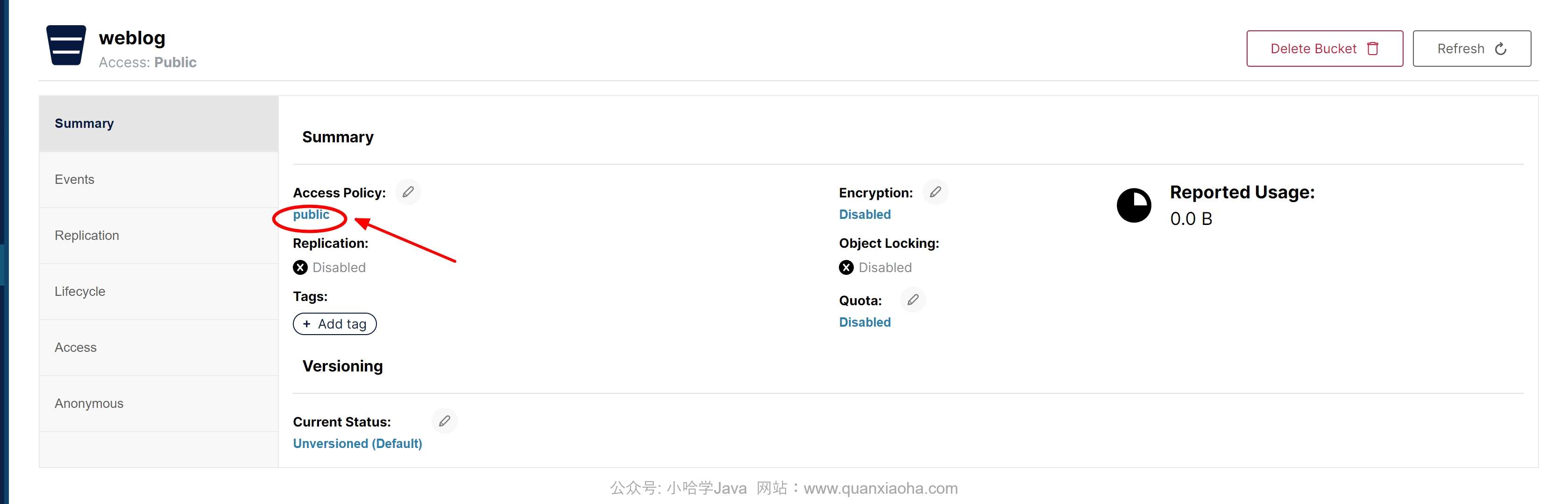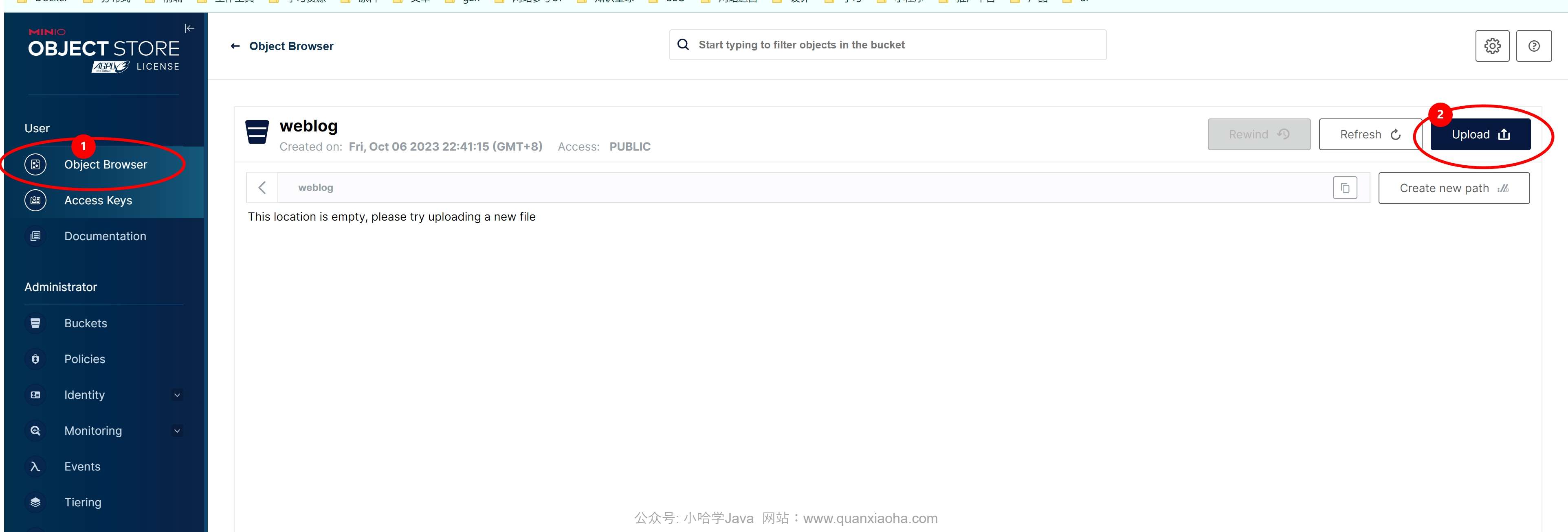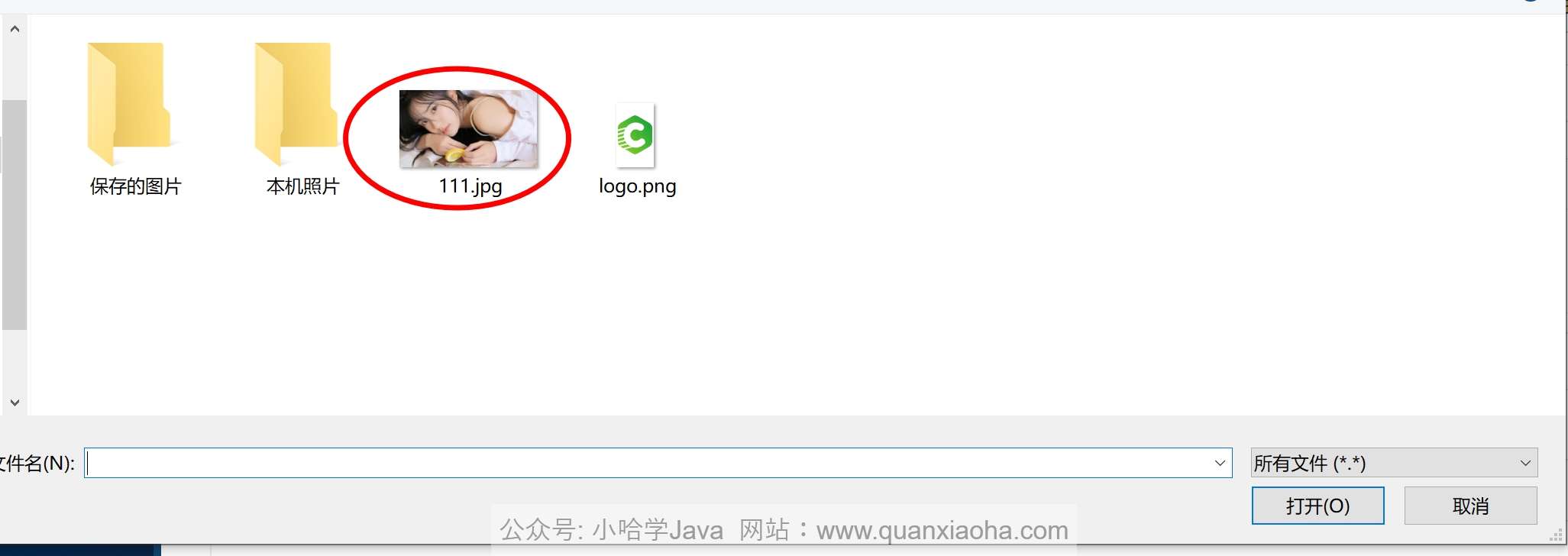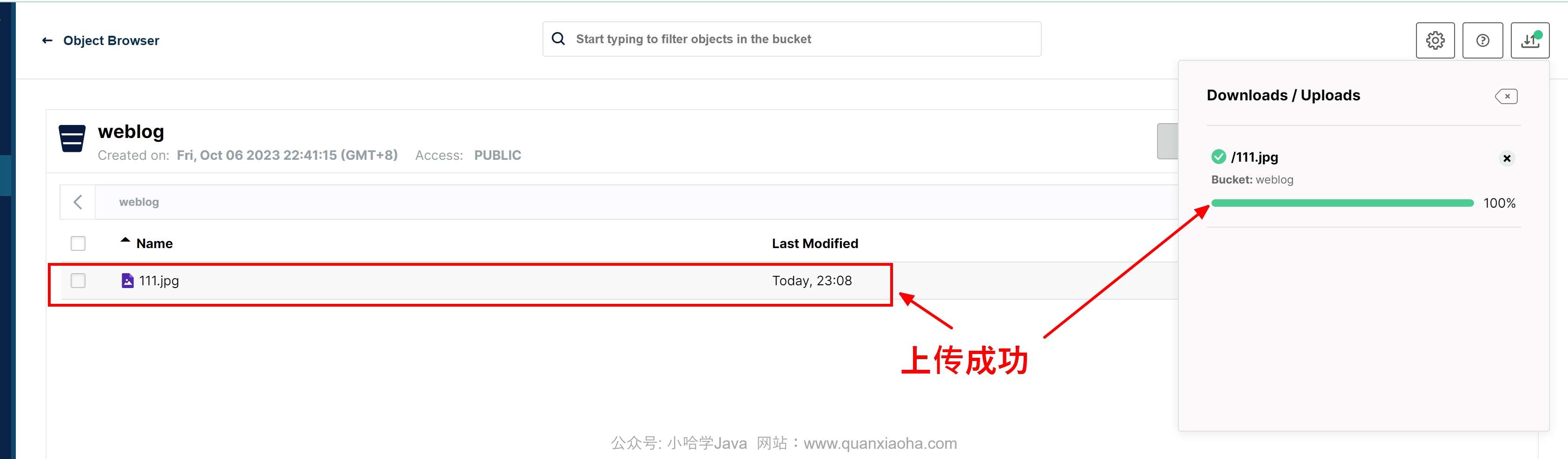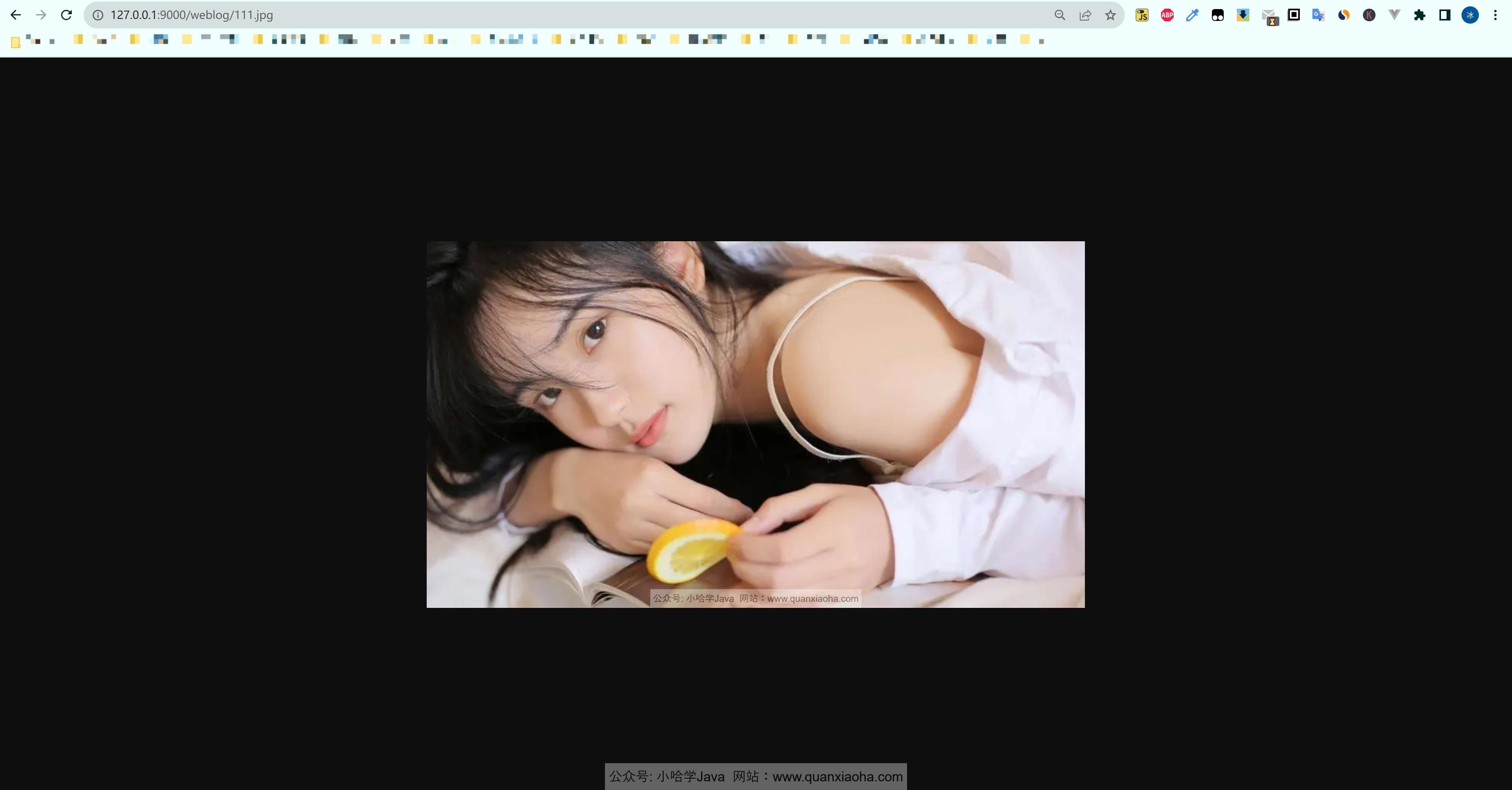Docker 安装 Minio 分布式存储(图文教程)
一则或许对你有用的小广告
欢迎加入小哈的星球 ,你将获得:专属的项目实战(已更新的所有项目都能学习) / 1v1 提问 / Java 学习路线 / 学习打卡 / 每月赠书 / 社群讨论
- 新开坑项目:《Spring AI 项目实战(问答机器人、RAG 增强检索、联网搜索)》 正在持续爆肝中,基于
Spring AI + Spring Boot 3.x + JDK 21...,点击查看 ; - 《从零手撸:仿小红书(微服务架构)》 已完结,基于
Spring Cloud Alibaba + Spring Boot 3.x + JDK 17...,点击查看项目介绍 ; 演示链接: http://116.62.199.48:7070/ ; - 《从零手撸:前后端分离博客项目(全栈开发)》 2 期已完结,演示链接: http://116.62.199.48/
截止目前, 星球 内专栏累计输出 110w+ 字,讲解图 4421+ 张,还在持续爆肝中.. 后续还会上新更多项目,目标是将 Java 领域典型的项目都整一波,如秒杀系统, 在线商城, IM 即时通讯,权限管理,Spring Cloud Alibaba 微服务等等,已有 4000+ 小伙伴加入学习 ,欢迎点击围观

在我们的《前后端分离博客项目中》 ,涉及到上传博客 LOGO 图片、作者头像,以及后续发布文章也需要支持图片上传。所以,我们首先需要搭建一个图床服务,这里小哈选型的是 Minio 对象存储,它不光可以存储图片,还能存储文件、视频等,非常强大。
1. 什么是 MinIO?
MinIO 是一个开源的对象存储服务器。这意味着它允许你在互联网上存储大量数据,比如文件、图片、视频等,而不需要依赖传统的文件系统。MinIO 的特点在于它非常灵活、易于使用,同时也非常强大,可以在你的应用程序中方便地集成。
2. 为什么使用 MinIO?
-
可伸缩性和性能: MinIO 允许你在需要时轻松地扩展存储容量,无需中断服务。它具有出色的性能,可以处理大量的并发读取和写入请求。
-
开源和自由: MinIO 是开源软件,遵循 Apache License 2.0 许可证,这意味着你可以自由地使用、修改和分发它。
-
容器化部署: MinIO 提供了容器化部署的支持,可以在各种平台上快速部署和运行,包括本地开发机、云服务器和容器编排环境(如 Docker)。
-
兼容性: MinIO 提供了 S3 兼容的 API,这意味着它可以与任何兼容 Amazon S3 的应用程序无缝集成,为你的应用程序提供强大的对象存储能力。
-
易用性: MinIO 的配置和管理非常简单,它提供了直观的Web控制台和命令行工具,帮助你方便地管理存储桶和对象。
总的来说,MinIO 是一个灵活、高性能、易用且开源的对象存储解决方案,适用于各种规模的应用程序,特别是那些需要大规模数据存储和访问的项目。
3. Docker 搭建 Minio 服务
了解了 Minio 是什么后,接下来我们开始安装它。这里小哈使用的 Docker 来安装,更加简单一些。
首先,你需要确保你的机器已经安装成功了 Docker,不清楚如何安装 Docker 的童鞋,可以翻阅小哈之前写的 Docker 安装教程 。
3.1 选择一个 Minio 镜像
然后,我们在浏览器中访问地址:https://hub.docker.com/ , 输入关键词 minio/minio, 找到 Minio 镜像:
点击进去,点击 Tags 标签选项,小哈这里选择的是最新的一个发行版本:
3.2 下载 Minio 镜像
点击右侧复制命令,打开命令行,执行该命令拉取镜像:
docker pull minio/minio:RELEASE.2023-09-30T07-02-29Z
镜像下载成功后,执行 docker images , 如果列表中有 minio/minio 镜像,则表示镜像下载成功了:
3.3 新建数据挂载目录
下载镜像成功后,我们在某个盘下,小哈这里选择的是 E: 盘,新建一个 /docker 文件夹,然后在该文件夹中再新建一个 /minio 文件夹,如下图所示:
新建该文件夹的目的是,后面通过镜像运行 Minio 容器时,可以将容器内的数据目录,挂载到宿主机的 E:\docker\minio 目录下,防止容器重启后,会导致数据丢失的问题。
3.4 运行 Docker Minio 容器
然后,通过该镜像运行 Minio 容器,命令如下:
docker run -d \
-p 9000:9000 \
-p 9090:9090 \
--name minio \
-v E:\docker\minio\data:/data \
-e "MINIO_ROOT_USER=quanxiaoha" \
-e "MINIO_ROOT_PASSWORD=quanxiaoha" \
minio/minio:RELEASE.2023-09-30T07-02-29Z server /data --console-address ":9090"
注意,执行的时候需要将 \ 替换成空格,放到一行中来执行,最终命令如下:
docker run -d -p 9000:9000 -p 9090:9090 --name minio -v E:\docker\minio\data:/data -e "MINIO_ROOT_USER=quanxiaoha" -e "MINIO_ROOT_PASSWORD=quanxiaoha" minio/minio:RELEASE.2023-09-30T07-02-29Z server /data --console-address ":9090"
解释一下上述命令各选项的含义:
docker run: 运行 Docker 容器的命令。-d: 表示后台运行该容器;-p 9000:9000: 将宿主机的 9000 端口映射到容器的 9000 端口。MinIO 默认的 HTTP API 端口是 9000。-p 9090:9090: 将宿主机的 9090 端口映射到容器的 9090 端口。这是 MinIO 的 Web 控制台的端口。--name minio: 给容器取了一个名字,这里是 "minio"。-v E:\docker\minio\data:/data: 将宿主机上的E:\docker\minio\data目录映射到容器内的/data目录。这是 MinIO 存储数据的地方。如果你希望数据在容器删除后仍然保存,可以将数据目录映射到宿主机。-e "MINIO_ROOT_USER=quanxiaoha": 设置 MinIO 的管理员用户名为 "quanxiaoha"。这是用于 MinIO Web 控制台和 API 的初始管理员用户名。-e "MINIO_ROOT_PASSWORD=quanxiaoha": 设置 MinIO 的管理员密码为 "quanxiaoha"。这是用于 MinIO Web 控制台和 API 的初始管理员密码。minio/minio:RELEASE.2023-09-30T07-02-29Z: 这是 MinIO 的 Docker 镜像版本。server /data --console-address ":9090": 启动 MinIO 服务器,并将数据存储在容器内的/data目录。--console-address ":9090"表示 MinIO 的Web 控制台将在容器的 9090 端口上运行。
执行该命令后,再执行 docker ps 命令,可查看正在运行的容器,若如下图所示,容器列表中出现了 minio ,则表示 Minio 后台运行成功了:
TIP : 如果
Minio容器运行未成功,就需要通过日志来定位问题了,可以重新执行docker run命令,并将-d参数去掉,以前台的方式运行容器,即可看到启动日志了。一般来说都是设置的密码太短了,安全性不够。
4. 访问 Minio 控制台
浏览器访问地址 http://localhost:9090 ,可访问 MinIO 的 Web 控制台:
输入运行容器时,指定的用户名/密码:quanxiaoha/quanxiaoha , 进入到 Minio 的管理后台:
5. 新建一个 Bucket 桶
进入后台后,点击 Create a Bucket 创建一个 Bucket 桶,用于存储图片:
输入 Bucket Name, 我们将其命名为 weblog, 然后点击 Create Bucket 按钮:
创建成功后,在 Buckets 列表中就可以看到刚刚新建的桶了:
6. 设置 Bucket 为公共读
因为我们上传的图片需要被公网访问到,所以,还需要设置 Bucket 为公共读,默认为 Private 私有。点击想要设置的桶,然后编辑 Access Policy:
将 Access Policy 选项选择为 Public 公共读,点击 Set 设置按钮:
设置成功后,就可以看到 Access Policy 一栏变更为 Public 了,如下图所示:
7. 上传一张图片
相关设置完成后,我们直接在后台上传一张本地的图片,测试看看能够正常上传成功。点击 Object Browser -> Upload 上传图片:
这里小哈选择了一张妹子图片来做测试:
可以看到上传成功了:
接下来,我们直接在浏览器中,来访问该图片的直链:http://127.0.0.1:9000/weblog/111.jpg , 看看能否被正常访问:
💡 TIP: 本地访问路径格式为 请求地址:端口号 + 桶名称 + 图片的名称,上线后会申请域名,格式为 域名 + 桶名称 + 图片的名称,例如 https://img.quanxiaoha.com/weblog/111.jpg。
OK , 可以看到该图片能够被正常访问。到这里,本地的 Minio 对象存储服务就搭建好了,后续博客中的相关图片,都会上传到 Minio 中,然后,数据库中会直接存储图片的直链地址。
8. 结语
本小节中,小哈带着大家通过 Docker 容器,在本地环境中,将 Minio 对象存储服务搭建起来了,以作图床使用。 这样,也可以方便的进行本地图片上传,当然,如果小伙伴们有服务器,也可以在 Linux 服务器中来安装使用。在项目最终上线时,小哈会再次演示如何在 Linux 服务器中来安装它。